作者:和老师一起喝咖啡_171 | 来源:互联网 | 2023-08-05 22:16
电子邮件是我们日常社交不可缺少的重要途径之一,在很多用户入手一款新手机后,都会习惯性的在自己手机中,设置一个电子邮件账户,而对于三星Note5手机用户来说,如何才能设置添加邮件账户
电子邮件是我们日常社交不可缺少的重要途径之一,在很多用户入手一款新手机后,都会习惯性的在自己手机中,设置一个电子邮件账户,而对于三星Note5手机用户来说,如何才能设置添加邮件账户呢?下面看小编为您带来的操作方法吧!
提示:设置电子邮件账户时,请确保您的手机已开启移动数据或者WLAN无线网络,只有在联网的情况下才可进行设置。

操作方法
1.在待机页面下,点击【应用程序】,在应用程序中找到并点击【电子邮件】。(如下图)
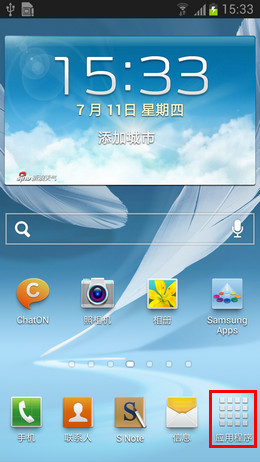
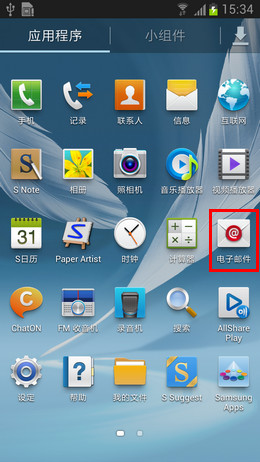
2.选择需要设置的电子邮箱,这里以“sina”为例。 (注:非预置的电子邮箱请选择“其他”。),输入您的电子邮箱地址和密码,然后点击【下一步】。(如下图)
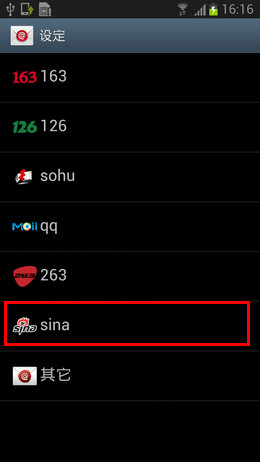
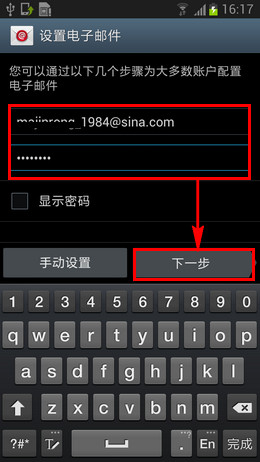
若您的设备提示鉴定失败,请尝试如下操作:
确定您输入的邮箱账户及密码是正确的。
通过电脑登录邮箱查看是否开启POP3/SMTP服务。
联系电子邮件运营商客服。
3.根据您的需要设置账户选项,再点击【下一步】,在设置完成后,点击【完成】。
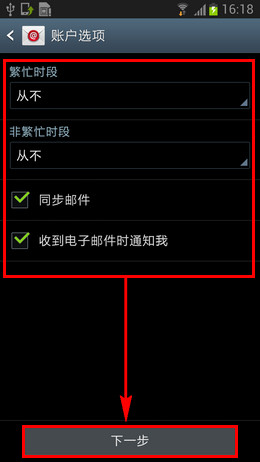
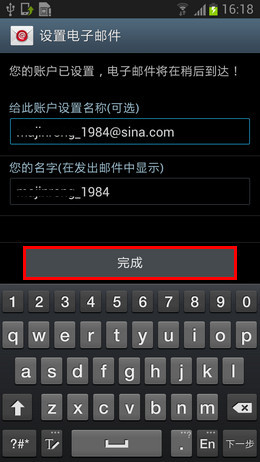
4.完成以上步骤后,邮箱就设置成功了,邮件将自动接收至【收件箱】中。
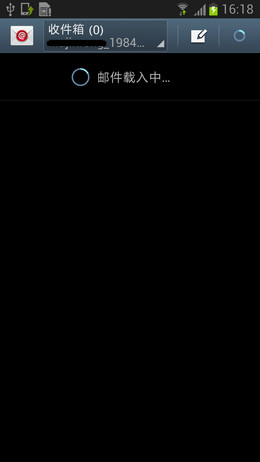
通过上述方法,我们就可以在三星Note5手机中添加邮件账户了,这样一来,我们就能够更加便捷的在手机中收发邮件了,不过用户使用该教程时,需要让你的手机连接网络才可以。更多手机操作教程,请继续关注软科小院!